Q&Aナンバー【4210-1530】更新日:2013年12月17日
このページをブックマークする(ログイン中のみ利用可)
[Bluetoothドライバー] Ralink RT3290LE Bluetooth ドライバー V9.0.717.0(64ビット/プレインストール版)の再インストール方法を教えてください。
これは機種別のドライバー関連情報です。ドライバー名、および対象の機種やOSをご確認ください。
| 対象機種 | 2013年10月発表モデルLIFEBOOK AH30/L、他・・・ |
|---|---|
| 対象OS |
|
 質問
質問
次の機種に添付されている、Ralink RT3290LE Bluetooth ドライバー(プレインストール版 / 64ビット/ V9.0.717.0)の再インストール方法を教えてください。
- 2013年10月発表モデル
- LIFEBOOK AH30/L
- 2013年6月発表モデル
- LIFEBOOK AH32/K、AH40/K
- 2013年2月発表モデル
- ESPRIMO EHシリーズ
LIFEBOOK AH30/K、AH40/K、AH42/K、AH45/K、AH47/J
 回答
回答
次の順序で、Bluetooth ドライバー Ralink RT3290LE Bluetooth ドライバーの再インストールとインストールの確認をします。
次の項目を順番に確認してください。
手順1アンインストール手順
次の手順で、ドライバーをアンインストールします。
お使いの環境によっては、表示される画面が異なります。
- 作業中のアプリケーションをすべて終了します。
作成中のファイルがある場合は、ファイルを保存します。 - 「デスクトップ」タイルをクリックします。
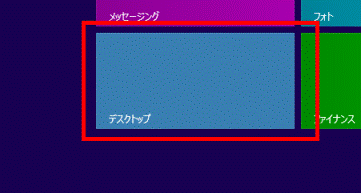

デスクトップが表示されている場合は、次の手順に進みます。 - 画面の右下の角に、マウスポインターを移動します。
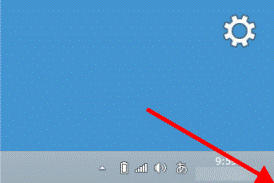
- チャームが表示されます。
「設定」をクリックします。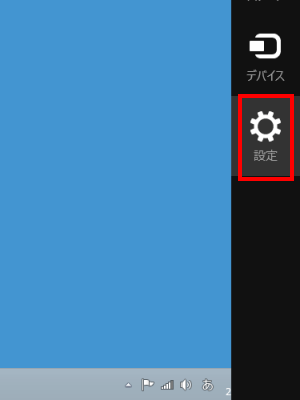
- 「コントロールパネル」をクリックします。
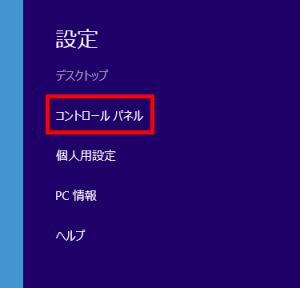
- 「コントロールパネル」が表示されます。
「プログラムのアンインストール」をクリックします。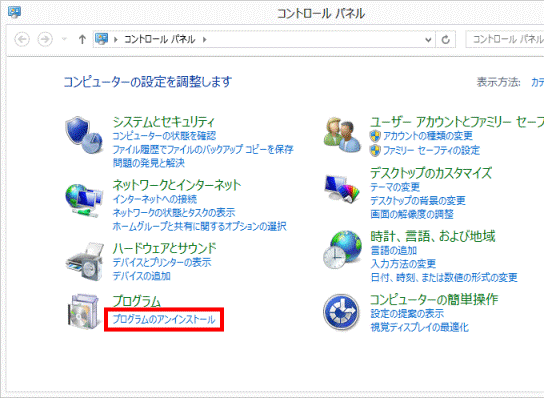

表示方法が「大きいアイコンまたは「小さいアイコン」の場合は、「プログラムと機能」をクリックします。 - 「プログラムと機能」が表示されます。
「名前」の一覧から、「Ralink Bluetooth Stack64」をダブルクリックします。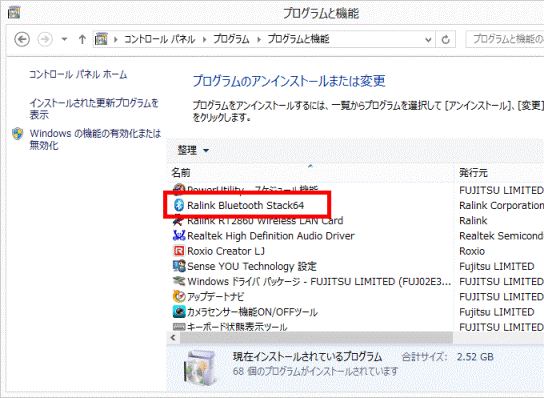

「名前」の一覧に「Ralink Bluetooth Stack64」がないときは、「×」ボタンをクリックし「プログラムと機能」を閉じてから「インストール手順」に進みます。 - 「Ralink Bluetooth Stack64 をアンイストールしますか?」と表示されます。
「はい」ボタンをクリックします。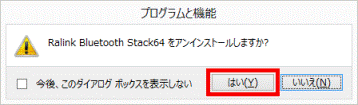

ユーザーアカウント制御が表示されたときは、「はい」ボタンをクリックします。 - アンインストールが開始されます。
完了するまで、しばらく待ちます。 - 「Ralink Bluetooth Stack64に対する設定変更を有効にするには、システムを再起動する必要があります。」と表示されます。
「はい」ボタンをクリックします。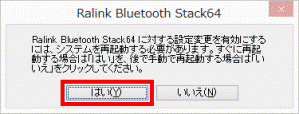
パソコンが再起動します。
手順2インストール手順
次の手順で、ドライバーをインストールします。 
お使いの環境によっては、表示される画面が異なります。
- スタート画面の何もないところを右クリックし、表示されるメニューから「すべてのアプリ」をクリックします。
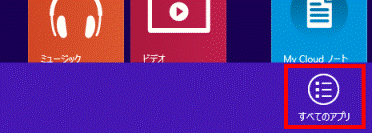

デスクトップの場合は、【Windows】キーを押すか、画面の左下の角にマウスポインターを移動し、表示される「スタート」をクリックしてから、手順1.を操作します。 - アプリの一覧が表示されます。
「FUJITSU - ソフトウェアディスク検索」の「ソフトウェアディスク検索(ハードディスク)」をクリックします。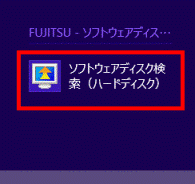
- 「ユーザーアカウント制御」が表示されます。
「はい」ボタンをクリックします。 - 「リカバリ領域に保存されているソフトウェア一覧を表示します。」と表示されます。
「OK」ボタンをクリックします。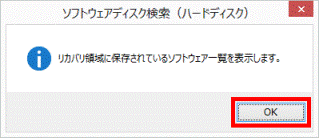
- 「ソフトウェアディスク検索」が表示されます。
「機種名」欄に、お使いの機種名が表示されていることを確認します。
異なる機種名が表示されている場合は、「 」ボタンをクリックし、表示されるメニューからお使いの機種をクリックします。
」ボタンをクリックし、表示されるメニューからお使いの機種をクリックします。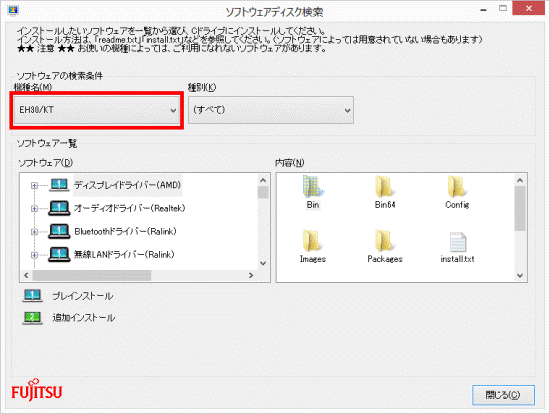

2013年6月発表モデル LIFEBOOK AH32/Kをお使いの場合は、「AH30/K」を選択してください。 - 「種別」の「
 」ボタンをクリックし、表示されるメニューから「通信」をクリックします。
」ボタンをクリックし、表示されるメニューから「通信」をクリックします。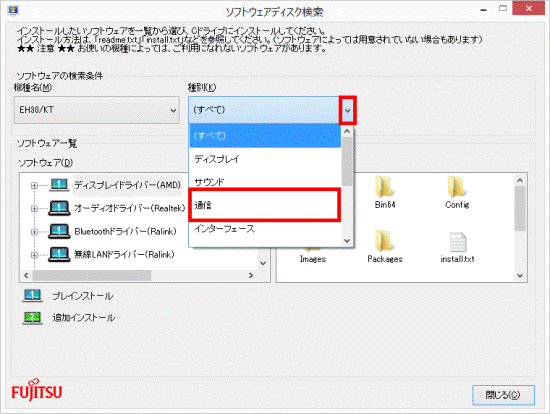
- 「ソフトウェア」欄の「BlueToothドライバー(Ralink)」をクリックします。
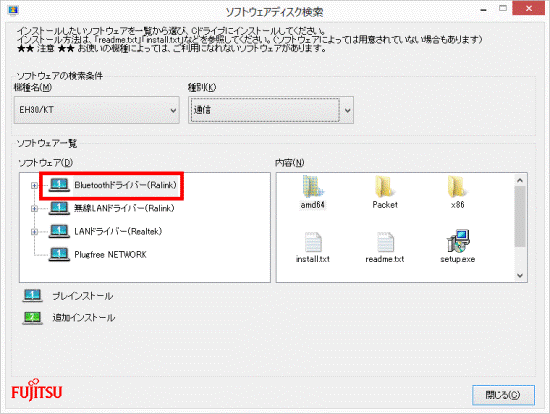
- 「内容」欄の「setup.exe」アイコンをダブルクリックします。
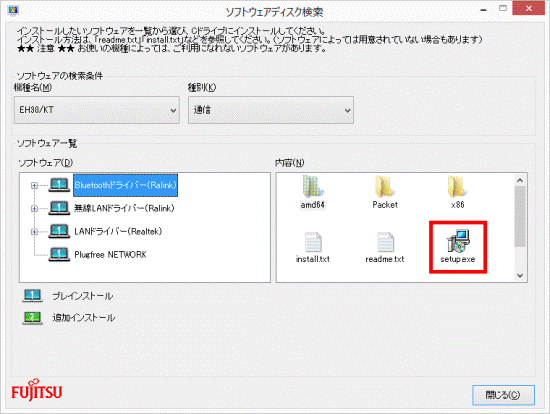

「ユーザーアカウント制御」が表示された場合は、「はい」ボタンをクリックします。 - 「インストールで使用する言語を次の中から選択して下さい。」と表示されます。
「日本語」と表示されていることを確認します。
表示されていない場合は、「 」ボタンをクリックし、表示される一覧から「日本語」をクリックします。
」ボタンをクリックし、表示される一覧から「日本語」をクリックします。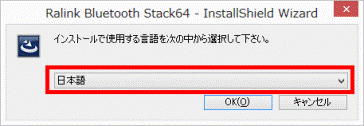
- 「OK」ボタンをクリックします。
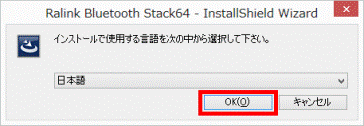
- しばらく待つと、「Ralink Bluetooth Stack64用のInstallShield ウイザードへようこそ」と表示されます。
「次へ」ボタンをクリックします。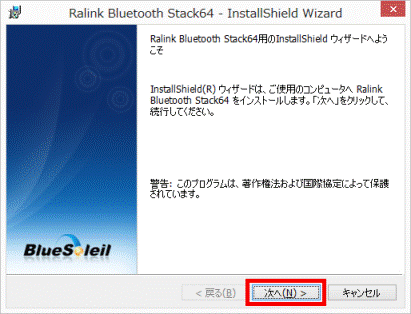
- 「使用許諾契約」と表示されます。
内容をよく読み、同意する場合は、「使用許諾契約の条項に同意します」をクリックします。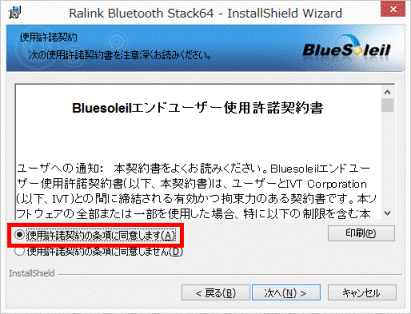
- 「次へ」ボタンをクリックします。
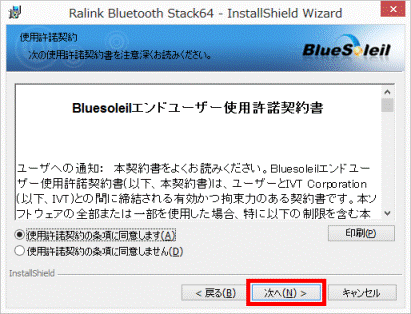
- 「インストール先のフォルダ」と表示されます。
「次へ」ボタンをクリックします。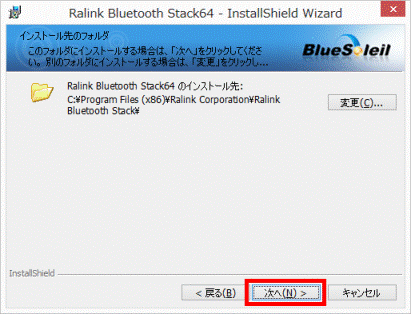
- 「プログラムをインストールする準備ができました」と表示されます。
「インストール」ボタンをクリックします。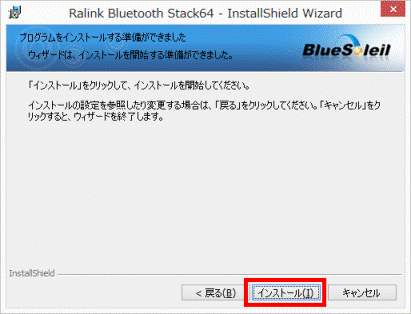
- インストールが開始されます。
完了するまで、しばらく待ちます。 - 「InstallShield ウィザードを完了しました」と表示されます。
「完了」ボタンをクリックします。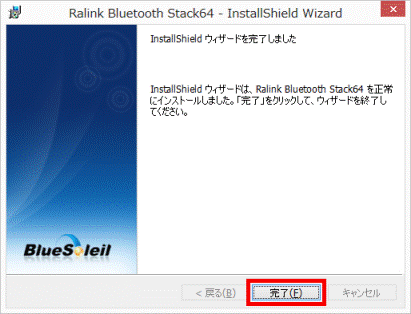

「BlueSoleil 警告」が表示された場合は、「OK」ボタンをクリックします。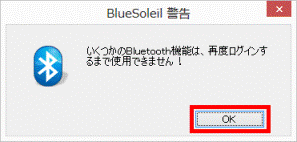
- ソフトウェアディスク検索に戻ります。
「閉じる」ボタンをクリックします。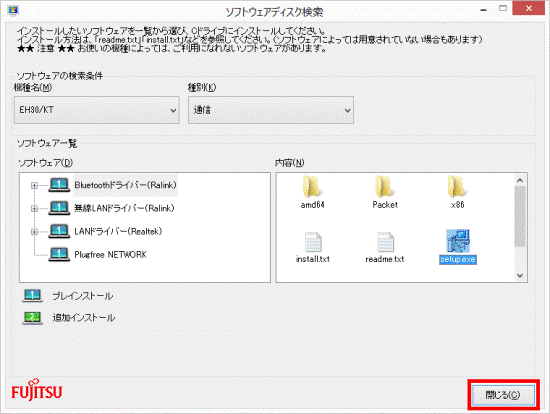
- 画面の右下の角に、マウスポインターを移動します。
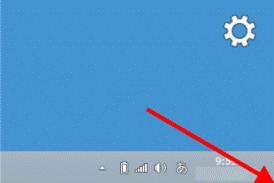
- チャームが表示されます。
「設定」をクリックします。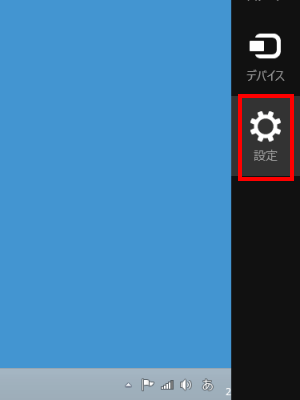
- 「電源」→「再起動」の順にクリックします。
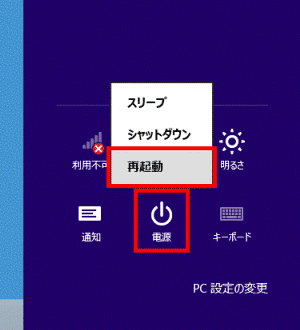
手順3インストールの確認手順
次の手順で、ドライバーのインストールを確認します。
- 「デスクトップ」タイルをクリックします。
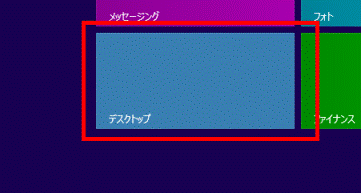
- 画面の右下の角に、マウスポインターを移動します。
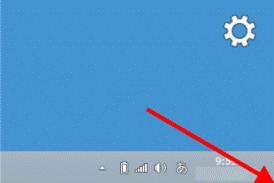
- チャームが表示されます。
「設定」をクリックします。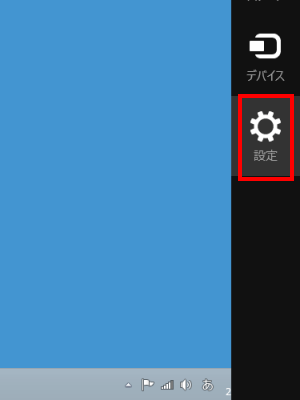
- 「コントロールパネル」をクリックします。
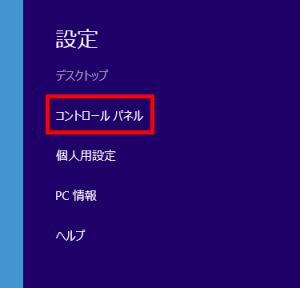
- 「コントロールパネル」が表示されます。
「プログラムのアンインストール」をクリックします。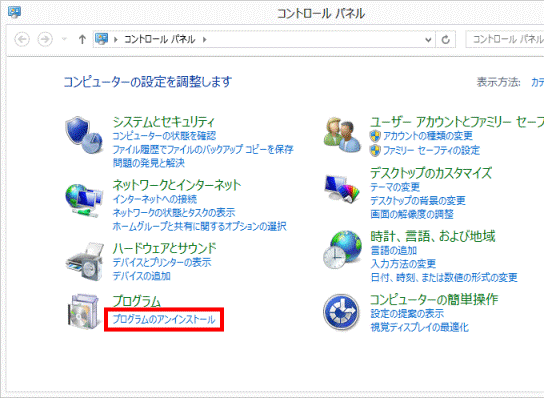

表示方法が「大きいアイコン」または「小さいアイコン」の場合は、「プログラムと機能」をクリックします。 - 「プログラムと機能」が表示されます。
「名前」の一覧から、「Ralink Bluetooth Stack64」をクリックします。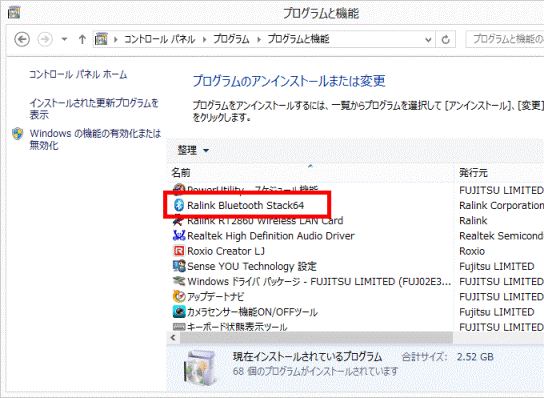
- バージョンを確認します。
正常にインストールされているときは、「バージョン」の項目に「9.0.717.0」と表示されます。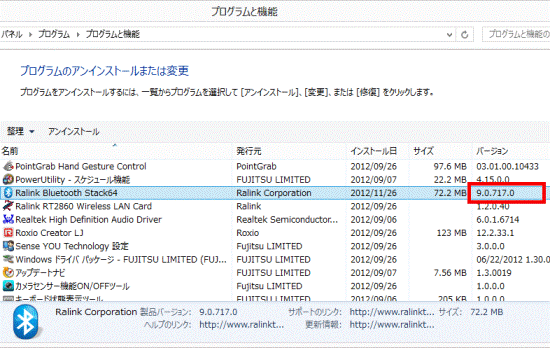
- 「×」ボタンをクリックし、「プログラムと機能」を閉じます。



